
先日の大阪遠征の戦果、15.6インチモバイルモニターを紹介します。
テレワーク需要とのことでモバイルモニターの市場は拡大しているようで
こういったもののジャンクもたまに見かけるようになりましたね。
各部チェック

ジャンクの身で7700円とは感心しませんな、と思いながらも
15.6インチという大型なのと一応映るのは間違いなさそうですので購入してみました。
詳細不明でハードオフの査定担当の理解を超えた商品というのはワクワクします。
見た目はモロにタブレットのようです。
風呂蓋式のカバーが付属しています。

よくあるタブレットカバーのようにこんな感じでスタンドにもなります。
カバーはハメコミ式ではなく背面にマグネットでくっついているだけですので
簡単に取り外しが可能で使い勝手が良い。
ただ、スタンドにしたときによく滑って倒れるので前の持ち主が
本体に滑り止めテープを貼っているようです。

画面ですがグレア液晶になっていて鏡のように反射が激しい。
これはちょっといただけませんな。

インターフェイスですが右側にUSB TYPE-Cが二つ、ミニHDMIが一つ。

以前入手した13.3型モバイルモニターは電源がマイクロUSBという旧世代のもので
イマイチな仕様でしたのでこれはなかなか嬉しい。
TYPE-Cとのことでここから映像入力ができる近代的なものと思われます。

左側には電源ボタン?
電源ランプ、倒したり押し込んだりできるレバー、ヘッドホン出力端子。

背面にはVESAマウント穴、ステレオスピーカー。
筐体はアルミ製?のようでがっちりしています。
本当にどこにもメーカーロゴや型番の表記がないので仕様が分からず
ハードオフもジャンク扱いにせざるを得なかったようですね。
ロゴがない以外は同じ外観ですのでどっかのOEMでしょうね。

このACアダプター、なんとUSB PDに対応しており最大45Wもの出力があります。
PCも充電できる代物で、これとケーブルだけで結構な値段になるはずです。
中華製のようでPSEマークがないので常用するのは怖いですが・・・
動作チェック!
ニンテンドースイッチをつないでみる

電源が自動で入り、信号無しの表示が。
ドット抜けなどはなくきれいな状態ですね。

TYPE-Cの映像出力を使用するには対応するUSBケーブルが必要。
大阪のじゃんぱらで両端がUSB TYPE-CでUSB3.1 Gen2(=USB3.2 Gen2)のケーブルが
990円でしたので購入しておきました。
USB PDに対応していても内部がUSB2.0のケーブルも多く、そういったケーブルは
映像出力に対応していないものがほとんどですので高速なケーブルを
持っておくに越したことはないです。

正規の使い方ではありませんがNintendo SwitchのTYPE-C端子と
モニターのTYPE-C端子を接続し、空いているTYPE-C端子に電源を接続することで
ゲーム画面が映し出されました。
電源をモニターに挿さないと映らないようです。
この状態だとNintendo Switch側にも充電されますのでできれば純正ACアダプターを
挿した方が安全かもしれません。

HDMI端子も確認したいのでミニHDMIをHDMIに変換するケーブルを用意。
Switchをドックに挿してHDMI接続してみました。
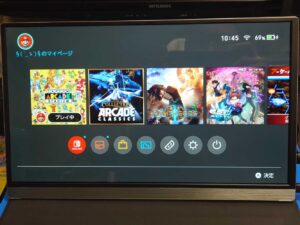
こちらも問題なく映りました
HDMI端子を使う場合はモニターに電源を挿さなくてはいけませんし
Switchのドックにも給電しないといけません。

IPS液晶のようで角度をつけても発色が美しい。
反射が激しいのだけは残念な点。

こんな感じでアケコンを使ってプレイするのにちょうどいい大きさですね。
PCをつないでみる

TYPE-C端子からの映像出力に対応しているGPDWINMAXも問題なく映ります。
写真では電源を挿していますが、この場合は電源を挿さなくてもTYPE-Cケーブル一本で
PCから映像出力とモニターへの給電ができるので非常に使い勝手がいいです。
写真のように電源アダプターをつなぐとPCへの充電も行われますので
TYPE-C充電対応の近代的なノートPCとの相性は抜群です。
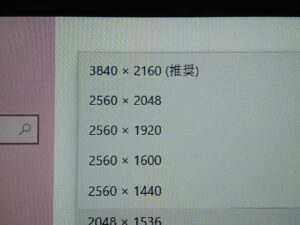
解像度を変更しようとしたところ、3840×2160が選べる・・・
ということはこのモニター、なんと4Kモニターでした。
せいぜいフルHDだろうと思っていましたがこれはうれしい誤算で
ジャンク扱いとはいえ7700円で4Kのモバイルモニターが手に入ってしまいました。
(上記の山善のQMM-156はフルHDまで)

4K(3840×2160)表示にするとこの広さ。
15.6インチで4Kなんていらないだろうと思う方も多いと思いますが
いざ4K環境に慣れるとフルHDが荒く見えて仕方ないんですよ。
Windows上で拡大倍率を上げればUIが小さすぎて見えないということもないですし
写真や映像は本来の高精細さで表示されますのできれいに見えます。

Geforceを積んだデスクトップPCにつないでHDMI端子もテストしてみましたが問題なし。
Geforceのプロパティ上で機器名が出るためここで初めて『ASM-156UC』という
型番が分かります。
新品相場はは29800円のようですのでかなりお得。

PC上の表示ではHDCPにも対応しているようですので著作権保護されたコンテンツも
問題なく表示できるようです。
4Kカメラを繋いでみる

我が家で最強の4Kカメラ、パナソニックのDC-GH5をHDMIで接続。
一応、4K60Pで映ってるっぽいですね。
サイズ的にこれを現場に持って行ってピント合わせなどに使うというのは難しいですが
撮影したものを現場で4Kで見られるというのは良いですね。
機能・設定も豊富
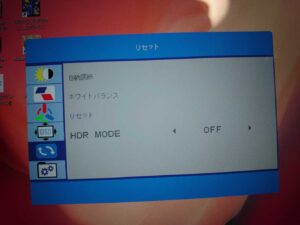
左側面に付いているレバーを押し込むことで設定メニューが出てきます。
本当かどうかは置いといてHDRにも対応しているようです。

色調整ですが全部50のニュートラルで程よい色味ですね。
黄色すぎたり妙に青かったりということはありません。

言語や表示位置の設定。
すでになっていますが日本語にも対応しています。

明るさやコントラストの調整。
DCRは映像に合わせて自動で明るさやコントラストを調整する機能のようです。

アスペクト比などの調整でしょうか
基本、HDMIの16:9映像を映すため変更はしなさそうです。

入力切替やブルーライトカットなど。
入力は実質HDMIとTYPE-Cの二系統でTYPE-Cに二台のPCをつないでも
切り替えることができませんでした。
Free SyncはRadeonで主に使われている遅延を少なく垂直同期を取る機能ですね。
ODは応答速度を早くする機能かと。
モバイルモニターにもかかわらず据え置きモニター並みの機能と設定項目を備えていますね。
つーかFree SyncとHDRに対応したモニターは我が家では初です。
テカテカの画面をどうにかする

画面がテカテカで反射が気になるのと画面が傷ついたらイヤンなので
反射防止の保護シートを買ってみました。
このサイズの保護シートを貼るのは初めてでうまく貼れるか不安。

まずはサイズがあっているか確認。
最初のサイズ確認と位置合わせは重要でどの程度余白をとるかここで確認しておきます。
やや小さめに作られているのは仕方ないんですが表示領域より数ミリ小さいのが気になる。。

画面をきれいに拭いた後、エアダスターでホコリを残さず飛ばし貼り付けていきます。
後から気泡を取る派もいますが私は気泡が入ったらそこまで剥がし戻して空気を抜き
入れないようにして貼りきる派です。
どうしても入った場合はヘラでこすらずにテープで端から剥がして浮かせて取ります。
ヘラでこするとクセがついてもとに戻らなくなる場合があるためです。
ホコリが入ったら同じくテープでそこまで浮かせて反対にして指に巻き付けたテープで
除去します。

無事、気泡やホコリが入らずに貼り付けることができました。
反射はかなりマシになり、アンチグレアほどではないですがハーフグレアくらいになったため
画質は若干落ちるものの見やすくなりました。
モバイルディスプレイはいいぞ・・・
というわけで、今回入手したモバイルモニターは4K解像度・IPS・TYPE-C対応など
機能が充実した良いものでした。
15.6インチと、ノートPCと同じ大きさなので持ち運びなどは厳しい感じがしますが
TYPE-Cケーブル一本で使用可能と、ノートPCのサブディスプレイとして優秀なため
重宝しそうです。
もちろん古いPCでは4KやTYPE-Cに対応していないため機能を十分に生かせませんので
今後機材を新しいものに更新していくきっかけにもなったかなと思います。









コメント